Реклама
Каждый браузер имеет функцию масштабирования, которая позволяет уменьшать или увеличивать размер веб-страницы. Примените это в правильных местах, и это может сделать вашу жизнь в Интернете намного проще 5 расширений Chrome, которые сделают вашу жизнь (просмотр) прощеНекоторые люди говорят, что наша жизнь становится все труднее, чем больше у нас технологий. Хотя я здесь не для того, чтобы спорить об этом, я уверен в одном - некоторые вещи становятся легче. В этом... Прочитайте больше . Это может улучшить читаемость для всех нас, а также сделать веб-сайт более дружелюбным.
Chrome также имеет обязательную функцию Zoom. Но знаете ли вы, что вы можете установить собственные уровни масштабирования для каждой веб-страницы с небольшим количеством работы?
Как управлять пользовательскими уровнями масштабирования в Chrome
В Chrome вы можете перейти на Больше > Увеличить и изменить размер текста, изображений и видео для одной веб-страницы или для всех веб-страниц. Но вы также можете управлять пользовательскими уровнями масштабирования, характерными для любого сайта, который вы посещаете. Чтобы управлять ими, вам нужно детализировать настройки Chrome:
- Перейдите на веб-сайт, для которого вы хотите установить пользовательский масштаб.
- Используйте вышеуказанные элементы управления (Подробнее> Увеличить) увеличить или уменьшить размер страницы.
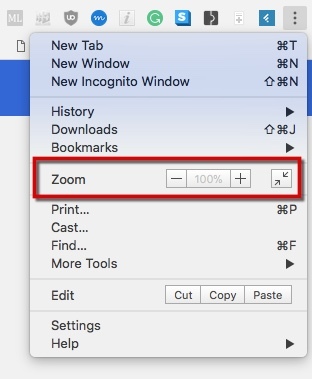
- Настройте собственный масштаб с любым уровнем для ваших самых посещаемых сайтов.
- Теперь перейдите к Меню> Настройки> Расширенные настройки> Настройки контента> Уровни масштабирования. Эта страница будет отображаться:
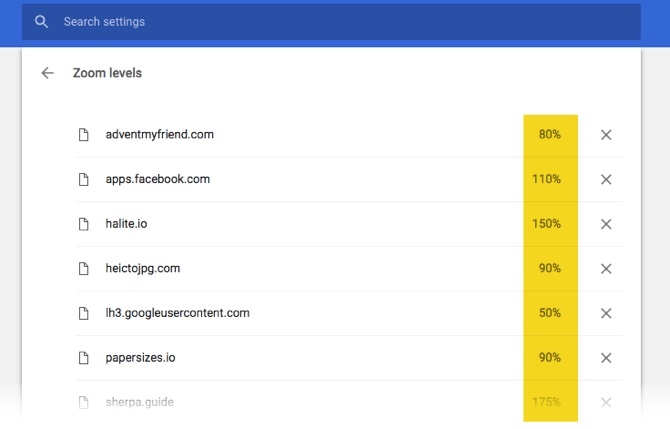
- Здесь вы найдете все уровни масштабирования и домены, к которым они применимы. На данный момент вы можете удалить пользовательский уровень масштабирования и установить его с нуля снова. Здесь до сих пор нет управления, чтобы помочь вам управлять уровнями масштабирования. Кроме того, вы не можете добавить веб-страницу отсюда.
Даже в этом случае удобно удалить уровень масштабирования, если он вам не подходит, и снова установить его с помощью элемента управления масштабированием. Chrome запоминает каждую настройку масштабирования и автоматически калибруется, когда вы заходите на этот конкретный участок. Это достаточно удобно.
Сайкат Басу - заместитель редактора по Интернету, Windows и продуктивности. После устранения грязи MBA и десятилетней маркетинговой карьеры, он теперь увлечен тем, чтобы помогать другим улучшать их навыки рассказывания историй. Он высматривает пропавшую оксфордскую запятую и ненавидит плохие скриншоты. Но идеи фотографии, фотошопа и продуктивности успокаивают его душу.


